ホームページ >ソフトウェアチュートリアル >モバイルアプリ >購入したゲームをタップタップで表示する方法_購入したゲームをタップタップで表示するチュートリアル
購入したゲームをタップタップで表示する方法_購入したゲームをタップタップで表示するチュートリアル
- WBOYWBOYWBOYWBOYWBOYWBOYWBOYWBOYWBOYWBOYWBOYWBOYWB転載
- 2024-04-07 10:01:10771ブラウズ
php エディター Banana は、購入したゲームをタップタップで表示する方法に関するチュートリアルを提供します。 TapTapでゲームを購入した後、購入したゲームを確認するにはどうすればよいですか?詳細については、この記事を読み続けてください。
1. 携帯電話でtaptapアプリケーションを開き、右上隅の[アバター]をクリックしてメニューを開きます。
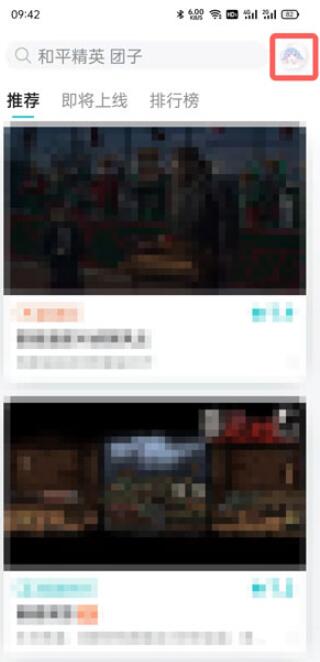
2. 次に、メニューの [注文] をクリックして、購入したゲームを表示します。
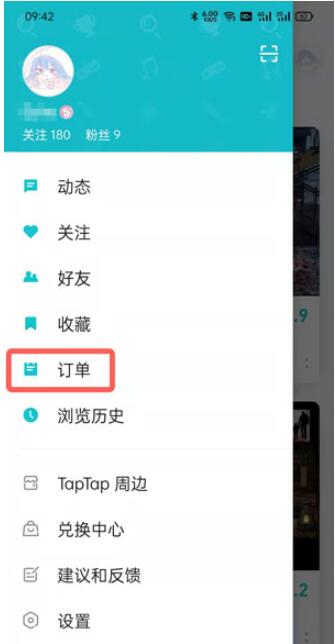
3. 注文では、購入時間、金額、注文番号など、購入したすべてのゲームを確認できます。
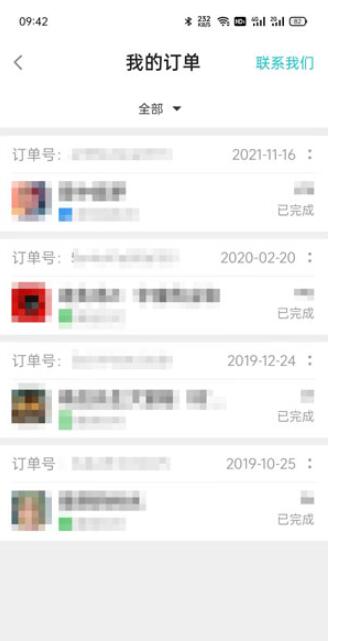
4. 上をクリックして注文タイプを切り替え、フィルタリングしてギフトまたは受け取ったゲームを表示します。
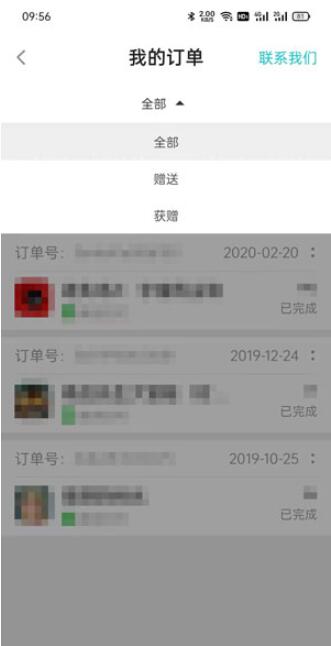
以上が購入したゲームをタップタップで表示する方法_購入したゲームをタップタップで表示するチュートリアルの詳細内容です。詳細については、PHP 中国語 Web サイトの他の関連記事を参照してください。
声明:
この記事はzol.com.cnで複製されています。侵害がある場合は、admin@php.cn までご連絡ください。

